Esse diálogo permite editar como seu modelo é exibido na janela gráfica.
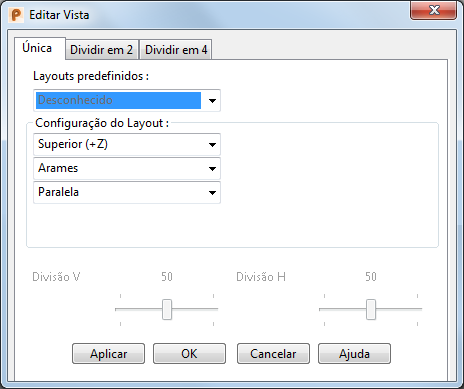
Layouts Predefinidos — Selecione uma das seguintes opções nessa lista suspensa:
- Superior - visualização por cima do eixo Z.
- Inferior - visualização por baixo do eixo Z.
- Esquerda e Direita - visualização ao longo do eixo X.
- Frontal e Posterior - visualização ao longo do eixo Y.
- Iso - oferece quatro opções isométricas.
- Terceiro Diedro e Primeiro Diedro fornecem vistas em que o modelo aparece em plano e várias elevações dentro da mesma janela.
- Desconhecido é mostrado quando a janela atual contém um layout de vista personalizado ou é rotacionado para um ponto de vista arbitrário.
Essas opções são as mesmas que as da guia Vista > painel Vistas. Quando você seleciona uma opção, o diálogo Editar Vista mostra a configuração para aquela opção.
Você pode selecionar um dos layouts predefinidos e então alterá-lo.
As vistas isométrica e perspectiva possuem um ângulo de visualização padrão que define a profundidade visual do modelo. Para a maioria dos usuários o padrão 40 é aceitável, mas você pode modificar o ângulo, o que tem um efeito semelhante a alterar o comprimento focal da lente de uma câmera. Para obter mais detalhes, consulte Ângulo da Vista em Perspectiva na página Vistas do diálogo Opções.
é aceitável, mas você pode modificar o ângulo, o que tem um efeito semelhante a alterar o comprimento focal da lente de uma câmera. Para obter mais detalhes, consulte Ângulo da Vista em Perspectiva na página Vistas do diálogo Opções.
Configuração do Layout
Você pode dividir a janela gráfica em 1, 2 ou 4 vistas. Selecione:
- Única para mostrar uma única vista.
- Dividir em 2 para dividir a vista verticalmente em duas vistas separadas.
- Dividir em 4 para dividir a vista verticalmente e horizontalmente resultando em quatro vistas separadas.
Quando você seleciona uma guia, a caixa de diálogo exibe as opções disponíveis para cada vista. Por exemplo, quando você seleciona a guia Dividir em 2, o diálogo mostra as opções para as duas vistas:
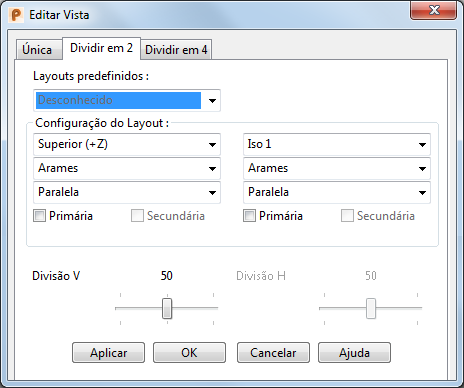
Para cada vista, você pode configurar:
- a direção da vista:
- Topo (+Z)
- Inferior (-Z)
- Esquerda (-X)
- Esquerda Real
- Direita (+X)
- Direita Real
- Frontal (-Y)
- Posterior (+Y)
- Posterior Real
- Iso 1
- Iso 2
- Iso 3
- Iso 4
- como as superfícies e sólidos são exibidos:
- Estrutura de arame
- Arame Sombreado
- Sombreado
- Linha com Sobreposição Dinâmica
- Arame Sombreado Transparente
- Sombreamento Transparente
- se a vista é Paralela ou Perspectiva.
Primária e Secundária — (Somente disponíveis para as vistas Dividir em 2 e Dividir em 4.) Isso controla como as vistas são rotacionadas. Quando você rotaciona uma vista primária, a secundária também rotaciona.
Divisão V — Ajusta a posição da separação vertical entre vistas.
Divisão H — Ajusta a posição da separação horizontal entre vistas.
Aplicar — Exibe sua escolha na janela ativa, mas mantém o diálogo aberto.
OK — Salva as alterações e fecha o diálogo.
Cancelar — Fecha o diálogo sem salvar as alterações.